Kopieren eines Remoterepositorys
Stellen Sie sich vor, Sie sind Mitglied eines Teams und möchten das Remoterepository, das wir in den vorherigen Schritten erstellt und dann gepusht haben, in ein anderes Verzeichnis klonen, damit Sie es auf Ihrem lokalen Computer bearbeiten können. Wir werden dieses Verzeichnis tutorial2 nennen.
Klicken Sie auf die Schaltfläche „New...“ (Neu) in der oberen linken Ecke des Sourcetree-Lesezeichenfensters. Alternativ dazu können Sie in der Menüleiste „File > New“ (Datei > Neu) auswählen.
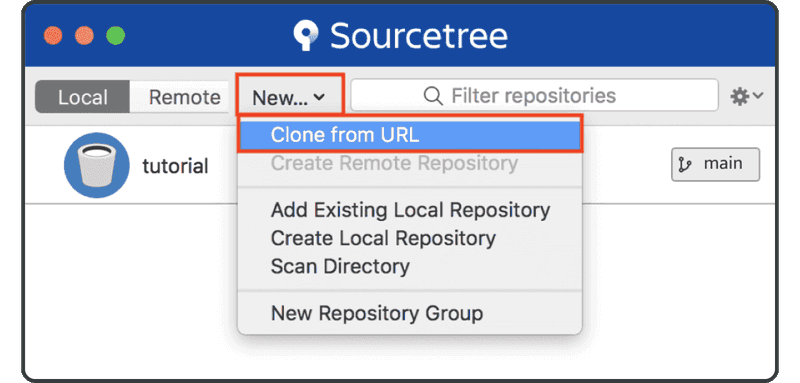
Wählen Sie „Clone Repository“ (Repository klonen) aus, geben Sie die URL des Remoterepositorys, den Zielpfad und den Namen des neuen Verzeichnisses ein, und klicken Sie auf „Clone“ (Klonen).
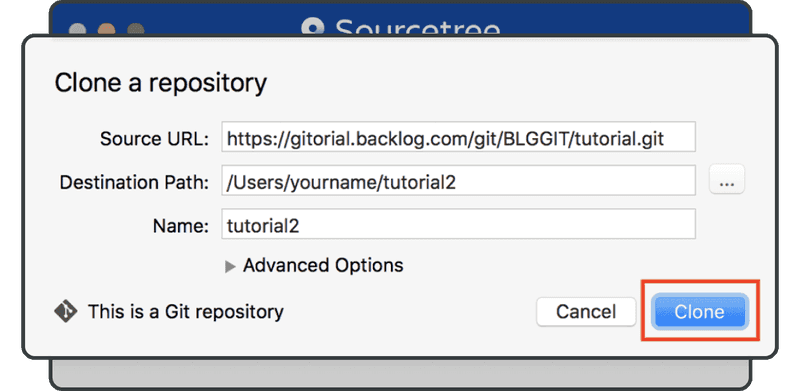
Das neu geklonte Repository wird der Lesezeichenliste hinzugefügt.
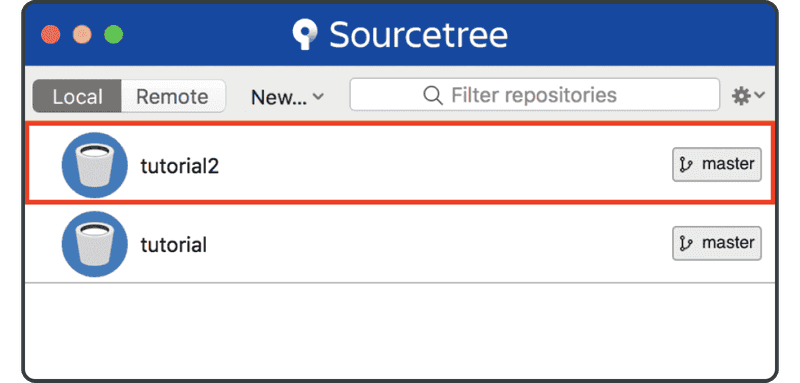
Um zu überprüfen, ob Git den Klonvorgang erfolgreich durchgeführt hat, suchen Sie nach der folgenden Zeile in der Datei sample.txt des neu geklonten Verzeichnisses tutorial2:
Anyone can learn Git with this tutorial and Backlog